Kako očistiti međuspremnik u Excelu, Wordu ili PowerPointu
Mnogi korisnici traže metodu za brisanje međuspremnika(Clipboard) iz Microsoft Office aplikacija, ali rijetko naiđu na nešto korisno. Ako vas zanima kako izbrisati međuspremnik(clear the Clipboard) u aplikacijama Microsoft Officea(Microsoft Office) kao što su Excel , Word i PowerPoint , pročitajte upute u nastavku.
Kad god korisnik kopira neki sadržaj u aplikaciju sustava Office , on se privremeno nalazi u međuspremniku(Clipboard) odakle mu se može lako pristupiti. Međutim, s vremenom ovaj sadržaj može stvoriti nered. Dakle, ako ste zainteresirani i inzistirate na čišćenju ovoga, čitajte dalje.
Očisti međuspremnik(Clipboard) u Excelu(Excel) , Wordu(Word) , PowerPointu(PowerPoint)
Međuspremnik se može smatrati jednim od namjenskih mjesta za pohranu u RAM- u za privremeno pohranjivanje bitova podataka. Kada prikupite previše podataka u međuspremniku, možete dobiti pogrešku koja kaže da je međuspremnik pun. Evo kako isprazniti međuspremnik.
- Otvorite okno zadataka međuspremnika
- Izbrišite(Delete Clipboard) pojedinačno unose međuspremnika
- Izbrišite međuspremnik u jednom potezu.
Da biste izbrisali sve isječke ili pojedinačni isječak, prvo otvorite okno zadataka Međuspremnik .(Clipboard)
1] Otvorite okno zadataka međuspremnika
Imajte(Please) na umu da metoda ostaje ista bez obzira na aplikaciju koju koristite – Word , Excel ili PowerPoint . Dakle, sve što trebate učiniti je upisati naziv željene aplikacije ( Word/Excel/PowerPoint ) u traku ' Search ', odabrati je i otvoriti.
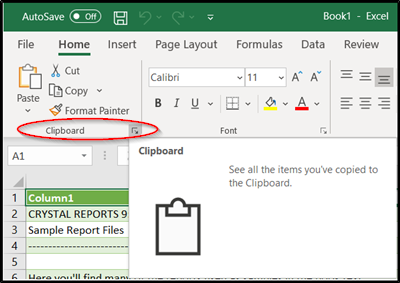
Prijeđite na karticu ' Početna(Home) ' i kliknite ' Grupa međuspremnika(Clipboard Group) ' vidljivu kao bočna strelica koja pokazuje u smjeru prema dolje.
Okno zadataka međuspremnika(Clipboard) odmah će se pojaviti i vidjet će se na lijevoj strani vaše proračunske tablice. Prikazat će se svi isječci u međuspremniku.
2] Izbrišite(Delete Clipboard) unose međuspremnika pojedinačno ili odjednom
Ovdje možete odabrati brisanje ili brisanje međuspremnika(Clipboard) pojedinačno ili sve odjednom.

Da biste pojedinačno izbrisali međuspremnik(Clipboard) , odaberite isječak, pritisnite strelicu prema dolje i odaberite opciju " Izbriši(Delete) ".

Slično tome, za brisanje međuspremnika(Clipboard) jednim potezom, samo pritisnite gumb ' Obriši sve(Clear All) ' koji se nalazi pored opcije 'Zalijepi sve'.
Također, imajte na umu da budući da su podaci koji se nalaze ispod međuspremnika(Clipboard) pohranjeni u RAM- u , ponovno pokretanje računala također će izbrisati ove privremene podatke s vašeg računala.
Related posts
Excel, Word ili PowerPoint se prošli put nisu mogli pokrenuti
Kako promijeniti zadani format datoteke za spremanje u Word, Excel, PowerPoint
Kako pokrenuti Word, Excel, PowerPoint, Outlook u sigurnom načinu rada
Povećajte broj nedavnih datoteka u Wordu, Excelu, PowerPointu
Pretvorite Word, PowerPoint, Excel dokumente u PDF pomoću Google dokumenata
Kako dodati karticu Developer u Word i Excel Office programe
Kako stvoriti naljepnice u Wordu iz Excel proračunske tablice
Kako stvoriti QR kod u PowerPointu i Excelu
Uklonite oblikovanje iz međuspremnika i zalijepite samo tekst pomoću PureTexta
ClipClip upravitelj međuspremnika također će prevesti tekst na Windows računalu
Sigurni online međuspremnici koji ne dijele podatke u običnom tekstu
Međuspremnik u oblaku (Ctrl+V) ne radi ili se sinkronizira u sustavu Windows 10
Kopirajte i zalijepite tekst međuspremnika s jednog računala na drugo
CopyQ je napredni upravitelj međuspremnika za Windows 10
Oblikujte tekst kao superscript ili subscript u Wordu, Excelu, PowerPointu
Kako napraviti Word Cloud u Excelu
Sinkronizirajte međuspremnik između računala ili uređaja pomoću Magic Copy
Preuzmite besplatne predloške za Word, Excel, PowerPoint, Access, Visio
Pomoć i pravopis međuspremnika: Održavanje i izvoz povijesti međuspremnika
Kako kopirati sadržaj datoteke u međuspremnik koristeći kontekstni izbornik desnom tipkom miša
